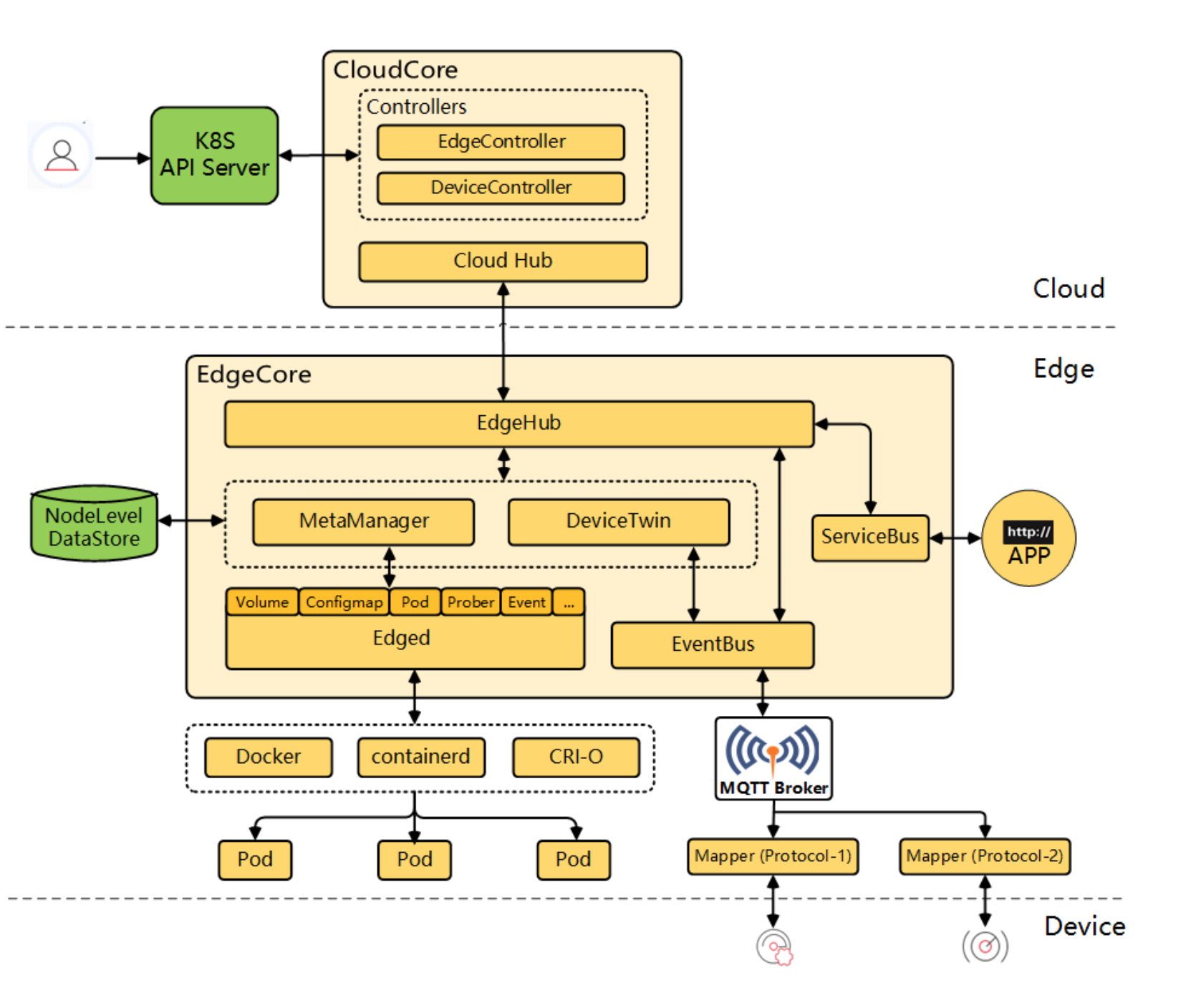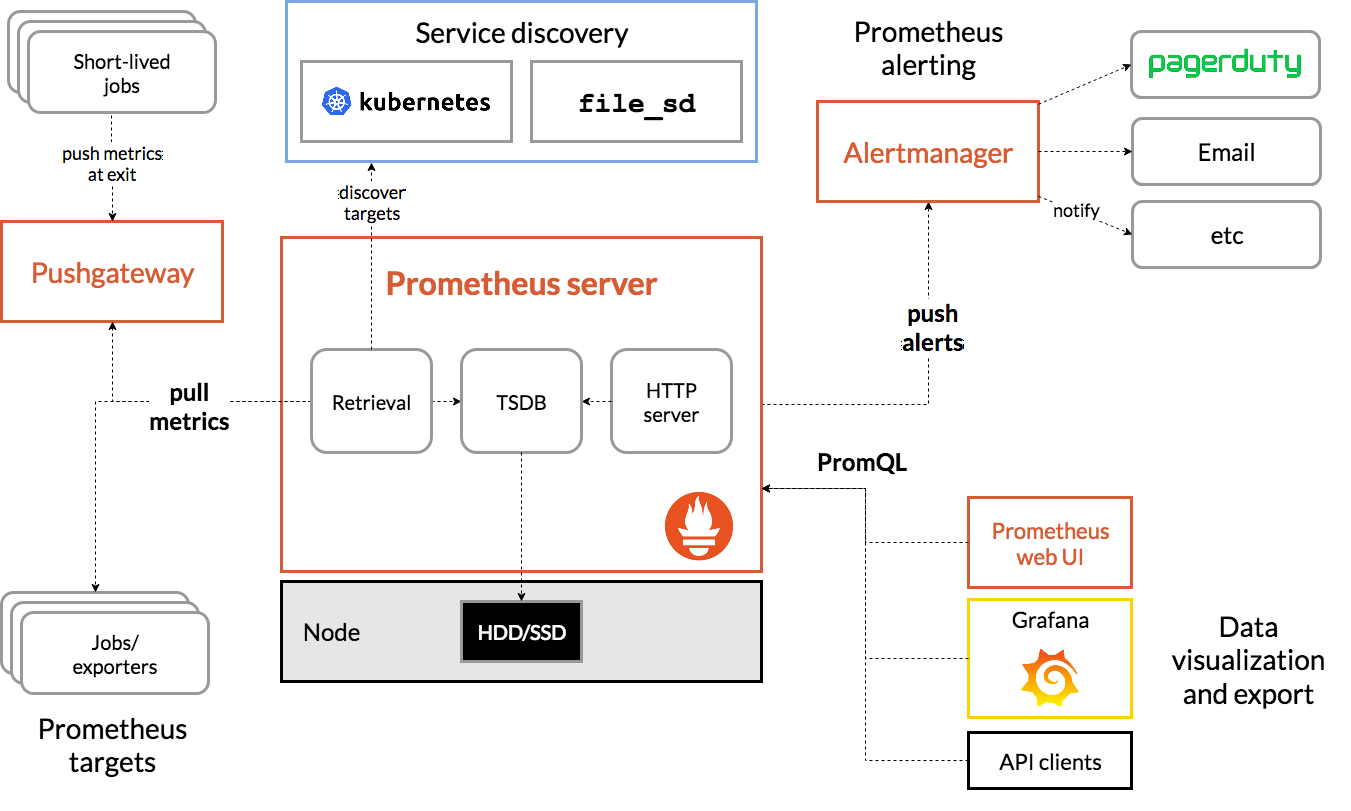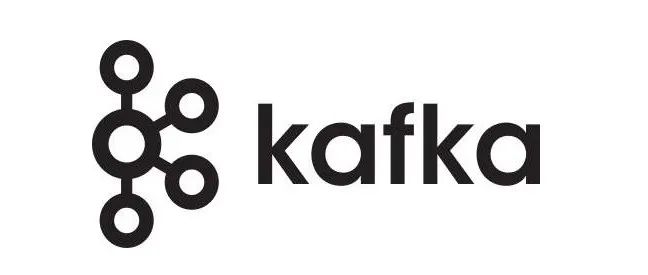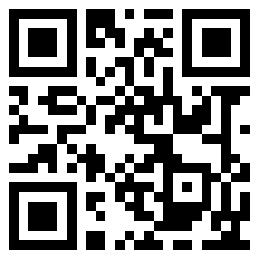Dockerfile的语法非常简单,然而如何加快镜像构建速度,如何减少Docker镜像的大小却不是那么直观,需要积累实践经验。这篇文章可以帮助你快速掌握编写Dockerfile的技巧。
目标
-
更快的构建速度 -
更小的Docker镜像大小 -
更少的Docker镜像层 -
充分利用镜像缓存 -
增加Dockerfile可读性 -
让Docker容器使用起来更简单
总结
-
编写.dockerignore文件 -
容器只运行单个应用 -
将多个RUN指令合并为一个 -
基础镜像的标签不要用latest -
每个RUN指令后删除多余文件 -
选择合适的基础镜像(alpine版本最好) -
设置WORKDIR和CMD -
使用ENTRYPOINT (可选) -
在entrypoint脚本中使用exec -
COPY与ADD优先使用前者 -
合理调整COPY与RUN的顺序 -
设置默认的环境变量,映射端口和数据卷 -
使用LABEL设置镜像元数据 -
添加HEALTHCHECK -
多阶段构建
示例
示例Dockerfile犯了几乎所有的错(当然我是故意的)。接下来,我会一步步优化它。假设我们需要使用Docker运行一个Node.js应用,下面就是它的Dockerfile(CMD指令太复杂了,所以我简化了,它是错误的,仅供参考)。
FROM ubuntu
ADD . /app
RUN apt-get update
RUN apt-get upgrade -y
RUN apt-get install -y nodejs ssh mysql
RUN cd /app && npm install
# this should start three processes, mysql and ssh
# in the background and node app in foreground
# isn't it beautifully terrible? <3
CMD mysql & sshd & npm start
构建镜像:
| docker build -t wtf . |
|---|
你能发现上面Dockerfile所有的错误吗? 不能? 那接下来让我们一步一步完善它。
优化
1. 编写.dockerignore文件
构建镜像时,Docker需要先准备context ,将所有需要的文件收集到进程中。默认的context包含Dockerfile目录中的所有文件,但是实际上,我们并不需要.git目录,node_modules目录等内容。 .dockerignore 的作用和语法类似于 .gitignore,可以忽略一些不需要的文件,这样可以有效加快镜像构建时间,同时减少Docker镜像的大小。示例如下:
| .git/node_modules/ |
|---|
2. 容器只运行单个应用
从技术角度讲,你可以在Docker容器中运行多个进程。你可以将数据库,前端,后端,ssh,supervisor都运行在同一个Docker容器中。但是,这会让你非常痛苦:
-
非常长的构建时间(修改前端之后,整个后端也需要重新构建) -
非常大的镜像大小 -
多个应用的日志难以处理(不能直接使用stdout,否则多个应用的日志会混合到一起) -
横向扩展时非常浪费资源(不同的应用需要运行的容器数并不相同) -
僵尸进程问题 - 你需要选择合适的init进程
因此,建议大家为每个应用构建单独的Docker镜像,然后使用 Docker Compose 运行多个Docker容器。
现在,我从Dockerfile中删除一些不需要的安装包,另外,SSH可以用docker exec替代。示例如下:
FROM ubuntu
ADD . /app
RUN apt-get update
RUN apt-get upgrade -y
# we should remove ssh and mysql, and use
# separate container for database
RUN apt-get install -y nodejs # ssh mysql
RUN cd /app && npm install
CMD npm start
3. 将多个RUN指令合并为一个
Docker镜像是分层的,下面这些知识点非常重要:
-
Dockerfile中的每个指令都会创建一个新的镜像层。 -
镜像层将被缓存和复用 -
当Dockerfile的指令修改了,复制的文件变化了,或者构建镜像时指定的变量不同了,对应的镜像层缓存就会失效 -
某一层的镜像缓存失效之后,它之后的镜像层缓存都会失效 -
镜像层是不可变的,如果我们再某一层中添加一个文件,然后在下一层中删除它,则镜像中依然会包含该文件(只是这个文件在Docker容器中不可见了)。
Docker镜像类似于洋葱。它们都有很多层。为了修改内层,则需要将外面的层都删掉。记住这一点的话,其他内容就很好理解了。
现在,我们将所有的RUN指令合并为一个。同时把apt-get upgrade删除,因为它会使得镜像构建非常不确定(我们只需要依赖基础镜像的更新就好了)
FROM ubuntu
ADD . /app
RUN apt-get update \
&& apt-get install -y nodejs \
&& cd /app \
&& npm install
CMD npm start
记住一点,我们只能将变化频率一样的指令合并在一起。将node.js安装与npm模块安装放在一起的话,则每次修改源代码,都需要重新安装node.js,这显然不合适。因此,正确的写法是这样的:
FROM ubuntu
RUN apt-get update && apt-get install -y nodejs
ADD . /app
RUN cd /app && npm install
CMD npm start
4. 基础镜像的标签不要用latest
当镜像没有指定标签时,将默认使用latest 标签。因此, FROM ubuntu 指令等同于FROM ubuntu:latest。当时,当镜像更新时,latest标签会指向不同的镜像,这时构建镜像有可能失败。如果你的确需要使用最新版的基础镜像,可以使用latest标签,否则的话,最好指定确定的镜像标签。
示例Dockerfile应该使用16.04作为标签。
FROM ubuntu:16.04 # it's that easy!
RUN apt-get update && apt-get install -y nodejs
ADD . /app
RUN cd /app && npm install
CMD npm start
5. 每个RUN指令后删除多余文件
假设我们更新了apt-get源,下载,解压并安装了一些软件包,它们都保存在/var/lib/apt/lists/目录中。但是,运行应用时Docker镜像中并不需要这些文件。我们最好将它们删除,因为它会使Docker镜像变大。
示例Dockerfile中,我们可以删除/var/lib/apt/lists/目录中的文件(它们是由apt-get update生成的)。
FROM ubuntu:16.04
RUN apt-get update \
&& apt-get install -y nodejs \
# added lines
&& rm -rf /var/lib/apt/lists/*
ADD . /app
RUN cd /app && npm install
CMD npm start
6. 选择合适的基础镜像(alpine版本最好)
在示例中,我们选择了ubuntu作为基础镜像。但是我们只需要运行node程序,有必要使用一个通用的基础镜像吗?node镜像应该是更好的选择。
FROM node
ADD . /app
# we don't need to install node
# anymore and use apt-get
RUN cd /app && npm install
CMD npm start
更好的选择是alpine版本的node镜像。alpine是一个极小化的Linux发行版,只有4MB,这让它非常适合作为基础镜像。
FROM node:7-alpine
ADD . /app
RUN cd /app && npm install
CMD npm start
apk是Alpine的包管理工具。它与apt-get有些不同,但是非常容易上手。另外,它还有一些非常有用的特性,比如no-cache和 --virtual选项,它们都可以帮助我们减少镜像的大小。
7. 设置WORKDIR和 CMD
WORKDIR指令可以设置默认目录,也就是运行RUN / CMD / ENTRYPOINT指令的地方。
CMD指令可以设置容器创建是执行的默认命令。另外,你应该讲命令写在一个数组中,数组中每个元素为命令的每个单词(参考官方文档)。
FROM node:7-alpine
WORKDIR /app
ADD . /app
RUN npm install
CMD ["npm", "start"]
8. 使用ENTRYPOINT (可选)
ENTRYPOINT指令并不是必须的,因为它会增加复杂度。ENTRYPOINT是一个脚本,它会默认执行,并且将指定的命令当成参数接收。它通常用于构建可执行的Docker镜像。entrypoint.sh如下:
| #!/usr/bin/env sh_# $0 is a script name, # 2, $3 etc are passed arguments# 1case "$CMD" in "dev" ) npm install export NODE_ENV=development exec npm run dev ;; "start" ) _# we can modify files here, using ENV variables passed in _ # "docker create" command. It can't be done during build process. echo "db: $DATABASE_ADDRESS" >> /app/config.yml export NODE_ENV=production exec npm start ;; * ) _# Run custom command. Thanks to this line we can still use _ # "docker run our_image /bin/bash" and it will work exec {@:2} ;;esac |
|---|
示例Dockerfile:
FROM node:7-alpine
WORKDIR /app
ADD . /app
RUN npm install
ENTRYPOINT ["./entrypoint.sh"]
CMD ["start"]
可以使用如下命令运行该镜像:
| _# 运行开发版本_docker run our-app dev _# 运行生产版本_docker run our-app start _# 运行bash_docker run -it our-app /bin/bash |
|---|
9. 在entrypoint脚本中使用exec
在前文的entrypoint脚本中,我使用了exec命令运行node应用。不使用exec的话,我们则不能顺利地关闭容器,因为SIGTERM信号会被bash脚本进程吞没。exec命令启动的进程可以取代脚本进程,因此所有的信号都会正常工作。
这里扩展介绍一下docker容器的停止过程:
(1). 对于容器来说,init 系统不是必须的,当你通过命令 docker stop mycontainer 来停止容器时,docker CLI 会将 TERM 信号发送给 mycontainer 的 PID 为 1 的进程。
-
如果 PID 1 是 init 进程 - 那么 PID 1 会将 TERM 信号转发给子进程,然后子进程开始关闭,最后容器终止。 -
如果没有 init 进程- 那么容器中的应用进程(Dockerfile 中的 ENTRYPOINT或CMD指定的应用)就是 PID 1,应用进程直接负责响应TERM信号。这时又分为两种情况: -
应用不处理 SIGTERM - 如果应用没有监听 SIGTERM信号,或者应用中没有实现处理SIGTERM信号的逻辑,应用就不会停止,容器也不会终止。 -
容器停止时间很长 - 运行命令 docker stop mycontainer之后,Docker 会等待10s,如果10s后容器还没有终止,Docker 就会绕过容器应用直接向内核发送SIGKILL,内核会强行杀死应用,从而终止容器。
(2).如果容器中的进程没有收到 SIGTERM 信号,很有可能是因为应用进程不是 PID 1,PID 1 是 shell,而应用进程只是 shell 的子进程。而 shell 不具备 init 系统的功能,也就不会将操作系统的信号转发到子进程上,这也是容器中的应用没有收到 SIGTERM 信号的常见原因。
问题的根源就来自 Dockerfile,例如:
FROM alpine:3.7
COPY popcorn.sh .
RUN chmod +x popcorn.sh
ENTRYPOINT ./popcorn.sh
CMD ["start"]
ENTRYPOINT 指令使用的是 **shell 模式**,这样 Docker 就会把应用放到 shell 中运行,因此 shell 是 PID 1。
解决方案有以下几种:
方案 1:使用 exec 模式的 ENTRYPOINT 指令
与其使用 shell 模式,不如使用 exec 模式,例如:
FROM alpine:3.7
COPY popcorn.sh .
RUN chmod +x popcorn.sh
ENTRYPOINT ["./popcorn.sh"]
这样 PID 1 就是 ./popcorn.sh,它将负责响应所有发送到容器的信号,至于 ./popcorn.sh 是否真的能捕捉到系统信号,那是另一回事。
举个例子,假设使用上面的 Dockerfile 来构建镜像,popcorn.sh 脚本每过一秒打印一次日期:
#!/bin/sh
while true
do
date
sleep 1
done
构建镜像并创建容器:
docker build -t truek8s/popcorn .
docker run -it --name corny --rm truek8s/popcorn
打开另外一个终端执行停止容器的命令,并计时:
time docker stop corny
因为 popcorn.sh 并没有实现捕获和处理 SIGTERM 信号的逻辑,所以需要 10s 左右才能停止容器。要想解决这个问题,就要往脚本中添加信号处理代码,让它捕获到 SIGTERM 信号时就终止进程:
#!/bin/sh
# catch the TERM signal and then exit
trap "exit" TERM
while true
do
date
sleep 1
done
注意:下面这条指令与 shell 模式的 ENTRYPOINT 指令是等效的:
ENTRYPOINT ["/bin/sh", "./popcorn.sh"]
方案 2:直接使用 exec 命令
如果你就想使用 shell 模式的 ENTRYPOINT 指令,也不是不可以,只需将启动命令追加到 exec 后面即可,例如:
FROM alpine:3.7
COPY popcorn.sh .
RUN chmod +x popcorn.sh
ENTRYPOINT exec ./popcorn.sh
这样 exec 就会将 shell 进程替换为 ./popcorn.sh 进程,PID 1 仍然是 ./popcorn.sh。
方案 3:使用 init 系统
如果容器中的应用默认无法处理 SIGTERM 信号,又不能修改代码,这时候方案 1 和 2 都行不通了,只能在容器中添加一个 init 系统。init 系统有很多种,这里推荐使用 tini,它是专用于容器的轻量级 init 系统,使用方法也很简单:
-
安装 tini -
将 tini设为容器的默认应用 -
将 popcorn.sh作为tini的参数
具体的 Dockerfile 如下:
FROM alpine:3.7
COPY popcorn.sh .
RUN chmod +x popcorn.sh
RUN apk add --no-cache tini
ENTRYPOINT ["/sbin/tini", "--", "./popcorn.sh"]
现在 ```
tini
就是 PID 1,它会将收到的系统信号转发给子进程 ```
popcorn.sh
。
10. COPY与ADD优先使用前者
COPY指令非常简单,仅用于将文件拷贝到镜像中。ADD相对来讲复杂一些,可以用于下载远程文件以及解压压缩包(参考官方文档)。
FROM node:7-alpine
WORKDIR /app
COPY . /app
RUN npm install
ENTRYPOINT ["./entrypoint.sh"]
CMD ["start"]
11. 合理调整COPY与RUN的顺序
我们应该把变化最少的部分放在Dockerfile的前面,这样可以充分利用镜像缓存。
在构建镜像的时候,docker 会按照dockerfile中的指令顺序来一次执行。每一个指令被执行的时候 docker 都会去缓存中检查是否有已经存在的镜像可以复用,而不是去创建一个新的镜像复制。
如果不想使用构建缓存,可以使用docker build参数选项--no-cache=true来禁用构建缓存。在使用镜像缓存时,要弄清楚缓存合适生效,何时失效。构建缓存最基本规则如下:
-
如果引用的父镜像在构建缓存中,下一个命令将会和所有从该父进程派生的子镜像做比较,如果有子镜像使用相同的命令,那么缓存命中,否则缓存失效。 -
在大部分情况下,通过比较 Dockerfile中的指令和子镜像已经足够了。但是有些指令需要进一步的检查。 -
对于 ADD和COPY指令, 文件的内容会被检查,并且会计算每一个文件的校验码。但是文件最近一次的修改和访问时间不在校验码的考虑范围内。在构建过程中,docker 会比对已经存在的镜像,只要有文件内容和元数据发生变动,那么缓存就会失效。 -
除了 ADD和COPY指令,镜像缓存不会检查容器中文件来判断是否命中缓存。例如,在处理RUN apt-get -y update命令时,不会检查容器中的更新文件以确定是否命中缓存,这种情况下只会检查命令字符串是否相同。
示例中,源代码会经常变化,则每次构建镜像时都需要重新安装NPM模块,这显然不是我们希望看到的。因此我们可以先拷贝package.json,然后安装NPM模块,最后才拷贝其余的源代码。这样的话,即使源代码变化,也不需要重新安装NPM模块。
FROM node:7-alpine
WORKDIR /app
COPY package.json /app
RUN npm install
COPY . /app
ENTRYPOINT ["./entrypoint.sh"]
CMD ["start"]
同样举一反三,Python项目的时候,我们同样可以先拷贝requerements.txt,然后进行pip install requerements.txt,最后再进行COPY 代码。
ROM python:3.6
# 创建 app 目录
WORKDIR /app
# 安装 app 依赖
COPY src/requirements.txt ./
RUN pip install -r requirements.txt
# 打包 app 源码
COPY src /app
EXPOSE 8080
CMD [ "python", "server.py" ]
## 12. 设置默认的环境变量,映射端口和数据卷
运行Docker容器时很可能需要一些环境变量。在Dockerfile设置默认的环境变量是一种很好的方式。另外,我们应该在Dockerfile中设置映射端口和数据卷。示例如下:
```dockerfile
FROM node:7-alpine
ENV PROJECT_DIR=/app
WORKDIR
PROJECT_DIR
RUN npm install
COPY .
MEDIA_DIR
EXPOSE $APP_PORT
ENTRYPOINT ["./entrypoint.sh"]
CMD ["start"]
```
[ENV](https://docs.docker.com/engine/reference/builder/#env)指令指定的环境变量在容器中可以使用。如果你只是需要指定构建镜像时的变量,你可以使用[ARG](https://docs.docker.com/engine/reference/builder/#arg)指令。
13. 使用LABEL设置镜像元数据
使用LABEL指令,可以为镜像设置元数据,例如镜像创建者或者镜像说明。旧版的Dockerfile语法使用MAINTAINER指令指定镜像创建者,但是它已经被弃用了。有时,一些外部程序需要用到镜像的元数据,例如nvidia-docker需要用到com.nvidia.volumes.needed。示例如下:
FROM node:7-alpine
LABEL maintainer "jakub.skalecki@example.com"
...
14. 添加HEALTHCHECK
运行容器时,可以指定--restart always选项。这样的话,容器崩溃时,Docker守护进程(docker daemon)会重启容器。对于需要长时间运行的容器,这个选项非常有用。但是,如果容器的确在运行,但是不可(陷入死循环,配置错误)用怎么办?使用HEALTHCHECK指令可以让Docker周期性的检查容器的健康状况。我们只需要指定一个命令,如果一切正常的话返回0,否则返回1。对HEALTHCHECK感兴趣的话,可以参考这篇博客。示例如下:
FROM node:7-alpine
LABEL maintainer "jakub.skalecki@example.com"
ENV PROJECT_DIR=/app
WORKDIR $PROJECT_DIR
COPY package.json $PROJECT_DIR
RUN npm install
COPY . $PROJECT_DIR
ENV MEDIA_DIR=/media \
NODE_ENV=production \
APP_PORT=3000
VOLUME $MEDIA_DIR
EXPOSE $APP_PORT
HEALTHCHECK CMD curl --fail http://localhost:$APP_PORT || exit 1
ENTRYPOINT ["./entrypoint.sh"]
CMD ["start"]
当请求失败时,curl --fail 命令返回非0状态。
15. 多阶段构建
参考文档《https://docs.docker.com/develop/develop-images/multistage-build/》
在docker不支持多阶段构建的年代,我们构建docker镜像时通常会采用如下两种方法:
方法A.将所有的构建过程编写在同一个Dockerfile中,包括项目及其依赖库的编译、测试、打包等流程,可能会有如下问题:
-
- Dockerfile可能会特别臃肿 -
- 镜像层次特别深 -
- 存在源码泄露的风险
方法B.事先在外部将项目及其依赖库编译测试打包好后,再将其拷贝到构建目录中执行构建镜像。
方法B较方法A略显优雅一些,而且可以很好地规避方法A存在的风险点,但仍需要我们编写两套或多套Dockerfile或者一些脚本才能将其两个阶段自动整合起来,例如有多个项目彼此关联和依赖,就需要我们维护多个Dockerfile,或者需要编写更复杂的脚本,导致后期维护成本很高。
为解决以上问题,**Docker v17.05 开始支持多阶段构建 (multistage builds)**。使用多阶段构建我们就可以很容易解决前面提到的问题,并且只需要编写一个 Dockerfile。
你可以在一个 Dockerfile 中使用多个 FROM 语句。每个 FROM 指令都可以使用不同的基础镜像,并表示开始一个新的构建阶段。你可以很方便的将一个阶段的文件复制到另外一个阶段,在最终的镜像中保留下你需要的内容即可。
默认情况下,构建阶段是没有命令的,我们可以通过它们的索引来引用它们,第一个 FROM 指令从0开始,我们也可以用AS指令为构建阶段命名。
案例1
FROM golang:1.7.3
WORKDIR /go/src/github.com/alexellis/href-counter/
RUN go get -d -v golang.org/x/net/html
COPY app.go .
RUN CGO_ENABLED=0 GOOS=linux go build -a -installsuffix cgo -o app .
FROM alpine:latest
RUN apk --no-cache add ca-certificates
WORKDIR /root/
COPY --from=0 /go/src/github.com/alexellis/href-counter/app .
CMD ["./app"]
通过 docker build 构建后,最终结果是产生与之前相同大小的 Image,但复杂性显著降低。您不需要创建任何中间 Image,也不需要将任何编译结果临时提取到本地系统。
哪它是如何工作的呢?关键就在 COPY --from=0 这个指令上。Dockerfile 中第二个 FROM 指令以 alpine:latest 为基础镜像开始了一个新的构建阶段,并通过 COPY --from=0 仅将前一阶段的构建文件复制到此阶段。前一构建阶段中产生的 Go SDK 和任何中间层都会在此阶段中被舍弃,而不是保存在最终 Image 中。
使用多阶段构建一个python应用。
案例2
默认情况下,构建阶段是未命名的。您可以通过一个整数值来引用它们,默认是从第 0 个 FROM 指令开始的。 为了方便管理,您也可以通过向 FROM 指令添加 as NAME 来命名您的各个构建阶段。下面的示例就通过命名各个构建阶段并在 COPY 指令中使用名称来访问指定的构建阶段。
这样做的好处就是即使稍后重新排序 Dockerfile 中的指令,COPY 指令一样能找到对应的构建阶段。
FROM golang:1.7.3 as builder
WORKDIR /go/src/github.com/alexellis/href-counter/
RUN go get -d -v golang.org/x/net/html
COPY app.go .
RUN CGO_ENABLED=0 GOOS=linux go build -a -installsuffix cgo -o app .
FROM alpine:latest
RUN apk --no-cache add ca-certificates
WORKDIR /root/
COPY --from=builder /go/src/github.com/alexellis/href-counter/app .
CMD ["./app"]
案例3
停在特定的构建阶段
构建镜像时,不一定需要构建整个 Dockerfile 中每个阶段,您也可以指定需要构建的阶段。比如:您只构建 Dockerfile 中名为 builder 的阶段
$ docker build --target builder -t alexellis2/href-counter:latest .
此功能适合以下场景:
-
调试特定的构建阶段。 -
在 Debug 阶段,启用所有程序调试模式或调试工具,而在生产阶段尽量精简。 -
在 Testing 阶段,您的应用程序使用测试数据,但在生产阶段则使用生产数据。
案例4
使用外部镜像作为构建阶段
使用多阶段构建时,您不仅可以从 Dockerfile 中创建的镜像中进行复制。您还可以使用 COPY --from 指令从单独的 Image 中复制,支持使用本地 Image 名称、本地或 Docker 注册中心可用的标记或标记 ID。
COPY --from=nginx:latest /etc/nginx/nginx.conf /nginx.conf
案例5
把前一个阶段作为一个新的阶段
在使用 FROM 指令时,您可以通过引用前一阶段停止的地方来继续。同样,采用此方式也可以方便一个团队中的不同角色,如何使用类似流水线的方式,一级一级提供基础镜像,同样更方便快速的复用团队其他人的基础镜像。例如:
FROM alpine:latest as builder
RUN apk --no-cache add build-base
FROM builder as build1
COPY source1.cpp source.cpp
RUN g++ -o /binary source.cpp
FROM builder as build2
COPY source2.cpp source.cpp
RUN g++ -o /binary source.cpp
# ---- 基础 python 镜像 ----
FROM python:3.6 AS base
# 创建 app 目录
WORKDIR /app
# ---- 依赖 ----
FROM base AS dependencies
COPY gunicorn_app/requirements.txt ./
# 安装 app 依赖
RUN pip install -r requirements.txt
# ---- 复制文件并 build ----
FROM dependencies AS build
WORKDIR /app
COPY . /app
# 在需要时进行 Build 或 Compile
# --- 使用 Alpine 发布 ----
FROM python:3.6-alpine3.7 AS release
# 创建 app 目录
WORKDIR /app
COPY --from=dependencies /app/requirements.txt ./
COPY --from=dependencies /root/.cache /root/.cache
# 安装 app 依赖
RUN pip install -r requirements.txt
COPY --from=build /app/ ./
CMD ["gunicorn", "--config", "./gunicorn_app/conf/gunicorn_config.py", "gunicorn_app:app"]
公众号:运维开发故事
github:https://github.com/orgs/sunsharing-note/dashboard
博客:https://www.devopstory.cn
爱生活,爱运维
我是冬子先生,《运维开发故事》公众号团队中的一员,一线运维农民工,云原生实践者,这里不仅有硬核的技术干货,还有我们对技术的思考和感悟,欢迎关注我们的公众号,期待和你一起成长!

扫码二维码
关注我,不定期维护优质内容
温馨提示
如果我的文章对你有所帮助,还请帮忙点赞、在看、转发一下,你的支持会激励我输出更高质量的文章,非常感谢!
你还可以把我的公众号设为「星标」,这样当公众号文章更新时,你会在第一时间收到推送消息,避免错过我的文章更新。
........................